XLRマイクをPCに直接つなげる Shure MVX2U

Index
XLRマイク(SM7BやSM58などのプロが使うマイク)を手軽に使いたい。でも、マイクとPCを繋ぐための「オーディオインターフェース」は、幅をとるためデスクに置きたくない。そんな悩みを抱える配信者やVTuberも少なくありません。
Shure社の「MVX2U」は、その悩みを解決する機器となります。これは単なるXLRマイクをUSB-Cに変換するアダプターではなく、プロ品質の音声処理まで行ってくれる小型デバイスです。
この記事では、MVX2Uが配信環境をどう変えるのか、実際の使い方と合わせて解説します。
配信環境を整えようと思うと、デスクがごちゃごちゃしてきそうで…ちょっと心配だなぁ
たしかに、オーディオインターフェースは場所も取りますからね。でも、このMVX2Uなら…
え、こんなに小さい機械がオーディオインターフェースなの!?
ええ、見た目はコンパクトですが、中身はしっかりプロ品質。デスクもすっきり保てますし、接続も簡単なので、早速紹介させていただきます
MVX2Uとは? — デスクをスッキリさせる小型デバイス

MVX2Uの正体:小さなオーディオインターフェース
オーディオインターフェースとは、マイクや楽器のアナログ信号をPCが認識できるデジタル信号に変換する、高音質配信・録音に不可欠な機材です。
Shure MVX2Uは、見た目は「XLRマイクをUSB-Cに変換するアダプター」。でも実際は、マイクの音を増幅したり、音質を自動で調整したり、ヘッドホンで自分の声を聴けるようにしたりする機能をすべて内蔵した、小型の「オーディオインターフェース」です。
従来の箱型インターフェースが担っていた役割を、マイクの根元に直接差し込めるサイズで実現しています。
MVX2U 主な仕様
コンパクトな見た目からは想像できませんが、MVX2Uの内部には、一般的なオーディオインターフェースが備える主要機能がすべて詰め込まれています。
そのため「アダプターのように挿すだけ」で、プロ品質の音を実現できます。MVX2Uの主な仕様は以下の通りです。
| 項目 | 仕様 |
|---|---|
| 接続方式 | XLRからUSB-Cへ変換 |
| 最大ゲイン | +60 dB |
| ファンタム電源 | +48V |
| A/D解像度 | 最大 24-bit / 48 kHz |
| DSP機能 | オートレベルモード、EQ、リミッター、コンプレッサー |
| ヘッドホン出力 | 3.5 mm(ゼロレイテンシー・モニタリング対応) |
| 電源 | USBバスパワー |
| ソフトウェア | MOTIV Mix™アプリ |
配信初心者に必要な全機能を集約
MVX2Uは“見た目は小さく、中身は本格派”。小型ながら、配信に必要な機能を搭載しています。

- 最大+60dBのクリーンなゲイン
これは、音量を上げる際に余計なノイズ(”サー”という音)を乗せず、声だけをキレイに増幅する力が非常に強いという意味です。配信で人気のプロ用マイクには、実はそのままつなぐと声がとても小さくなってしまうタイプのものがあります。MVX2Uは、そうしたマイクの音量を追加の機材なしで十分に引き上げられるパワーを持っています。 - +48Vファンタム電源
電源供給が必要な高感度マイク(コンデンサーマイク)にも対応しています。 - 3.5mmヘッドホン端子
自分の声を遅延なくリアルタイムで聴きながら配信できます。
ターゲットは「機材」を隠したいクリエイター
「音質はプロのXLRマイクを使いたい。でも、デスクの上にこれ以上機材を増やしたくない」と願うすべてのユーザーがターゲットです。
MVX2Uの本質は、オーディオインターフェースという「箱」を小型化し、マイクの根元に隠すことで、ユーザーの意識から「インターフェース」という機材の存在そのものを意識させないことにあると思います。
デスクがごちゃごちゃしないなんて、最高だ・・・!
そうなんですよ。音質処理までこのサイズで完結するので、存在を忘れるレベルです
デスクまわりスッキリで音はプロ並みって嬉しいね!
導入のメリットとデメリット
MVX2Uは強力なデバイスですが、メリットとデメリットは表裏一体といえます。

操作・設定面のメリットとデメリットは?
メリット:簡単に使えて音声を自動調整
PCにUSB-Cケーブルで接続するだけで使えます。基本的な使用であれば、アプリのインストールは不要です。
(細かな設定にはMOTIV Mix™アプリのインストールが必要)
- 自動レベル
マイクとの距離を選ぶだけで、音量を自動調整。「音が小さすぎる」「音割れ」を防げます。 - マニュアル
上級者向けに、音質調整、音割れ防止、声の大小を整える機能も使えます。 - 最大の強み
MOTIV Mix™アプリで設定した内容は、MVX2Uの本体に記憶されます。一度設定すれば、アプリを起動しなくても、OBS、Discord、Zoom、Teamsなど、すべてのアプリで「事前に調整した音」が適用され続けます。そのため、自宅のPCで設定を保存し、そのMVX2UをノートPCに繋げば、別のPCでも即座に同じ音が再現できます。
デメリット:手元で細かく操作できない
- 音量を調整する物理的なボタンがなく、すべてMOTIV Mix™アプリでの操作となります。
- 配信中に突然音量を変えたい時、アプリを開く手間がかかります。
- 他のMVシリーズに比べると、設定項目が少なくなっています。
ただし、これらは機能を必要最小限に絞り込み、「一度設定したら触らない」という安定運用を重視した設計によるものです。
用途面のメリットとデメリットは?
メリット:配信に特化している
- 配信に必要な機能だけに絞り込んでいるので、初心者が迷いません
デメリット:音楽制作やゲーム機には不向き
- 本格的な音楽制作には不向きです(わずかに音の遅延が発生します)
- PlayStation、Xbox、Nintendo Switchへの接続には対応していません
配信専用と割り切れば、非常にシンプルで使いやすいデバイスです。
プロ用マイクと組み合わせて検証してみた(SM58 + MVX2U)

もしかして設定とかってちょっと難しい・・・?
基本はUSBに挿すだけ。アプリは“細かくいじりたい人向け”です。むしろ初心者ほど、何も考えずに良い音が出せる設計なんですよ
ねぇウマヅラさん、実際に使ってみたんだよね?どんな感じだったの?
そうですね。ここからは、実際に検証してみた内容を紹介しましょう
音が小さいマイクでも大丈夫
プロが使うマイクの中には、そのままPCに接続すると音量が極端に小さくなってしまうタイプがあります。従来は、音量を稼ぐために追加の増幅機材(ブースター)を買う必要がありました。
MVX2Uなら追加機材なしで使える
MVX2Uに内蔵された+60dBのゲインは、音が小さいマイクでも十分な音量まで引き上げてくれます。実際に使ってみると、自動設定>マイクゲイン>「大音量」を設定することで、小声でも十分聞こえるパワーがあり、在宅でのビデオ会議ならこの設定で十分使えそうでした。
使ってみて気づいた注意点
MVX2Uは優秀ですが、いくつか気をつけるポイントがあります。
- マイクゲイン>「大音量」は注意
「大音量」設定は、話していない間の背景ノイズ(サーという音)まで増幅しようとします。配信で安定して使うなら、まずは「ノーマル」設定から試すのがおすすめです。
- ハンドリングノイズについて
マイクゲインを大きくするとハンドリングノイズ(マイクを持った際の接触による”ガサガサ” ザザッ”といった雑音)などのノイズも大きくなります。気になる場合はマイクゲインを小さく設定するか、ノイズ対策されたマイクやマイクアームで固定し、マイクと接触しないなどの工夫が必要です。
その他ノイズに関しては、MOTIV Mix™アプリのマニュアル設定になりますが「ハイパスフィルター」を75Hzに設定し、低周波ノイズをカットすることで、環境ノイズに関しては気になるレベルではなくなります。配信ソフト側のノイズ抑制機能と併用すれば、十分実用的です。
複数台接続でポッドキャストのコラボ配信
WindowsでもMacでも、2台以上のMVX2Uを同時に接続できます。それぞれ別のマイクとして認識されるので、対談形式のポッドキャスト収録が可能。その際一部認識されないアプリもあるので事前検証は必要です。
参考:Shure公式サポート – 複数のMV7マイクをUSB-C経由でコンピュータに接続できますか?
スマホで使える?
iPhone/AndroidなどのスマートフォンやタブレットでのMVX2U使用は、公式には非推奨です(一部ユーザー内で動作確認はできているものの非公式)。このコンパクトなサイズでモバイル録音に使えないのは勿体ないので、次世代モデルでの対応に期待しています。
MVX2Uのセットアップと使い勝手
実際にMVX2Uをマイクと接続して、すぐに使うための基本的な設定を紹介します。
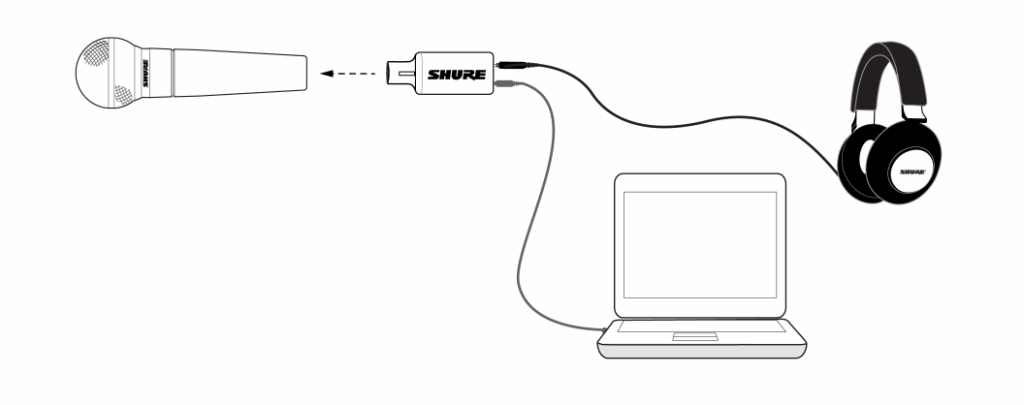
接続手順:3ステップで完了
- お持ちのXLRマイクにMVX2Uを直接接続(またはXLRケーブルを介して接続)します。
- 付属のUSB-CケーブルでPCに接続します。LEDが緑に点灯すれば準備完了です。
- MVX2U本体の3.5mmジャックにヘッドホンを接続します。
MOTIV Mix™アプリで最初にやること
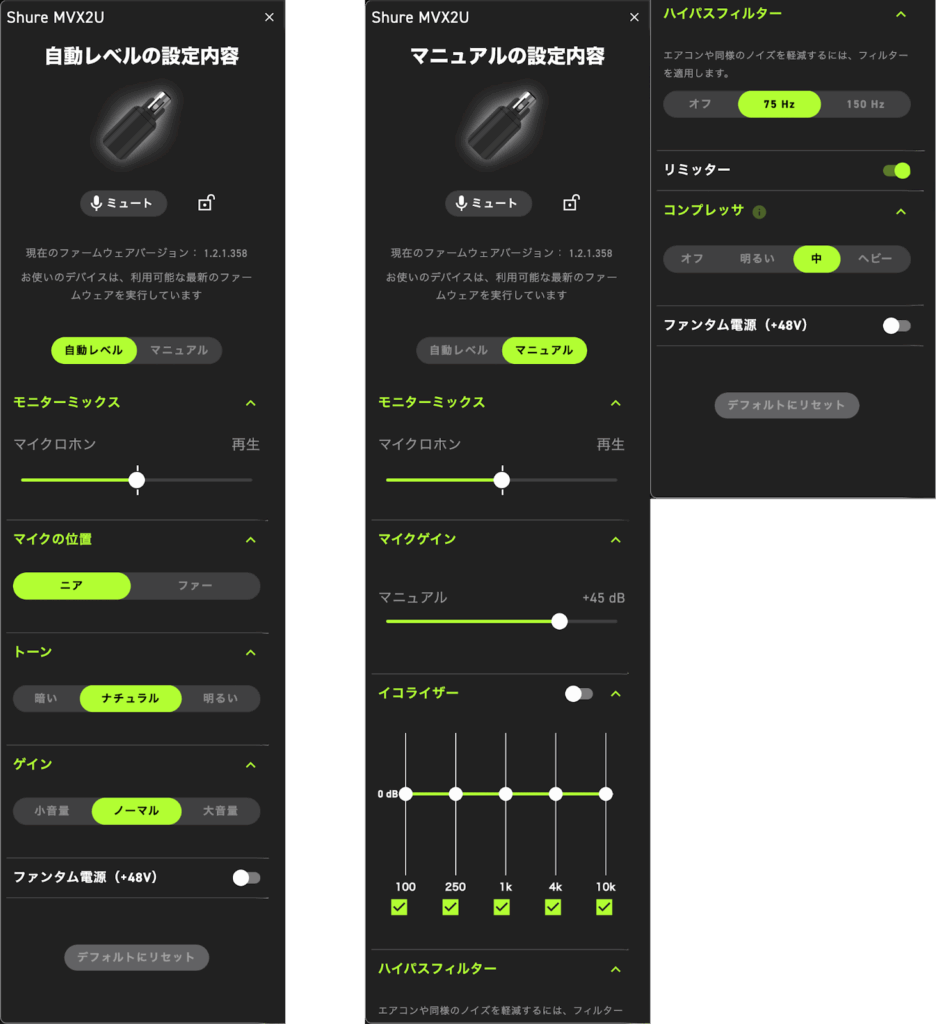
ファンタム電源の確認
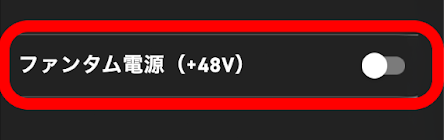
MVX2Uは、初期設定でファンタム電源(+48V)がオンになっています。使用するマイクの種類に応じて、ファンタム電源の設定を変更してください。
- ダイナミックマイク(電源不要なマイク)を使う場合
アプリでオフにしてください。
※リボンマイクは特に危険なため、必ず確認してください - コンデンサーマイク(電源が必要なマイク)を使う場合
初期設定(オン)のままでOKです。
マイク位置の設定:
まずは「自動設定>マイクの位置>「ニア(近い)」設定を試しましょう。
より細かく調整したい場合
音が安定しない場合や、より積極的に音作りをしたい場合は「マニュアル」に切り替えると、以下の設定ができます
- ハイパスフィルター:75Hzまたは150Hzに設定すると、エアコンやPCファンの低音ノイズをカットできます。
- リミッター:オンにすると、叫んでも音割れしません。
- コンプレッサー:「中(Medium)」に設定すると、小声と大声の音量差が縮まり聴きやすくなります。
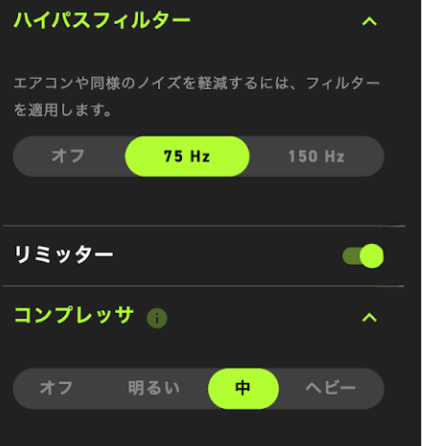
物理ボタンはない
MVX2Uには音量ノブやミュートスイッチがありません。これは一見不便に思えますが、誤操作を防ぐための設計です。ソフトウェアで一度設定すれば、誤って音量を変えてしまうことがなく、安定した運用が可能です。
同様に、ASIOやマルチチャンネル入力など音楽制作用の機能は省かれていますが、そのぶんライブ配信や会議用途に特化した、堅実な設計になっています。
MVX2Uのまとめ
MVX2Uは、XLRマイクを使いたい初心者にとって、非常に扱いやすいUSBオーディオインターフェースです。ノイズの少ない高品位な音質と、シンプルな操作性を両立しており、「とりあえず良い音で配信したい」という人に最適です。
物理ボタンをなくしたミニマルな設計は賛否がありますが、配信や会議などの現場では、設定が変わらない安定性というメリットになります。音質面ではShureらしい堅実さがあり、同価格帯では頭一つ抜けた完成度です。
結論:こんな人におすすめ
- プロ用マイクを使いたいが、設定で挫折したくない人
- デスクをスッキリさせたい配信者・VTuber
- 音量を自動調整してくれるマイクが欲しい人
- 移動先でも自宅と同じ音質で配信したい人
インターフェースを“見えない場所”に置く──この発想が、まさにShureらしい美学だと感じます
一方で、わずかに音の遅延が発生するため、本格的な音楽制作をしたい人や、ゲーム機に直接接続したい人(PS5/Xbox/Switchは非対応)には向いていません。
MVX2Uは、用途がハマればプロ用マイクと配信ソフトの間に立ち、面倒な設定を引き受けてくれる便利なツールです。ぜひ検討の候補に入れてみてください。
ーーーーー
今回検証した機器が気になった方は以下公式サイトで詳細をチェックしてみてくださいね!
https://www.shure.com/ja-JP/products/accessories/mvx2u_xlr_usb_interface
機材協力:シュア・ジャパン株式会社
レビュー:ウマヅラ








